打开sublime text 3,进入Tools -> Developer -> New Snippet,进入之后是这样的:
<snippet>
<content><![CDATA[
这里是模板内容
]]></content>
<!-- Optional: Set a tabTrigger to define how to trigger the snippet -->
<tabTrigger>这里是在编辑器中输入的内容</tabTrigger>
<!-- Optional: Set a scope to limit where the snippet will trigger -->
<!-- <scope>source.python</scope> -->
</snippet>按上图输入,保存到Users/~/Library/Application Support/Sublime Text 3/Packages/User文件夹下,后缀名改为.sublime-snippet即可(mac os系统)。建议新建一个snippets文件夹用来保存代码段。
由于Library文件夹默认是隐藏的,若要在Finder中找的话需要查看隐藏文件,方法是:打开终端,输入命令
defaults write com.apple.finder AppleShowAllFiles Yes && killall Finder //显示隐藏文件
defaults write com.apple.finder AppleShowAllFiles No && killall Finder //不显示隐藏文件效果如图:








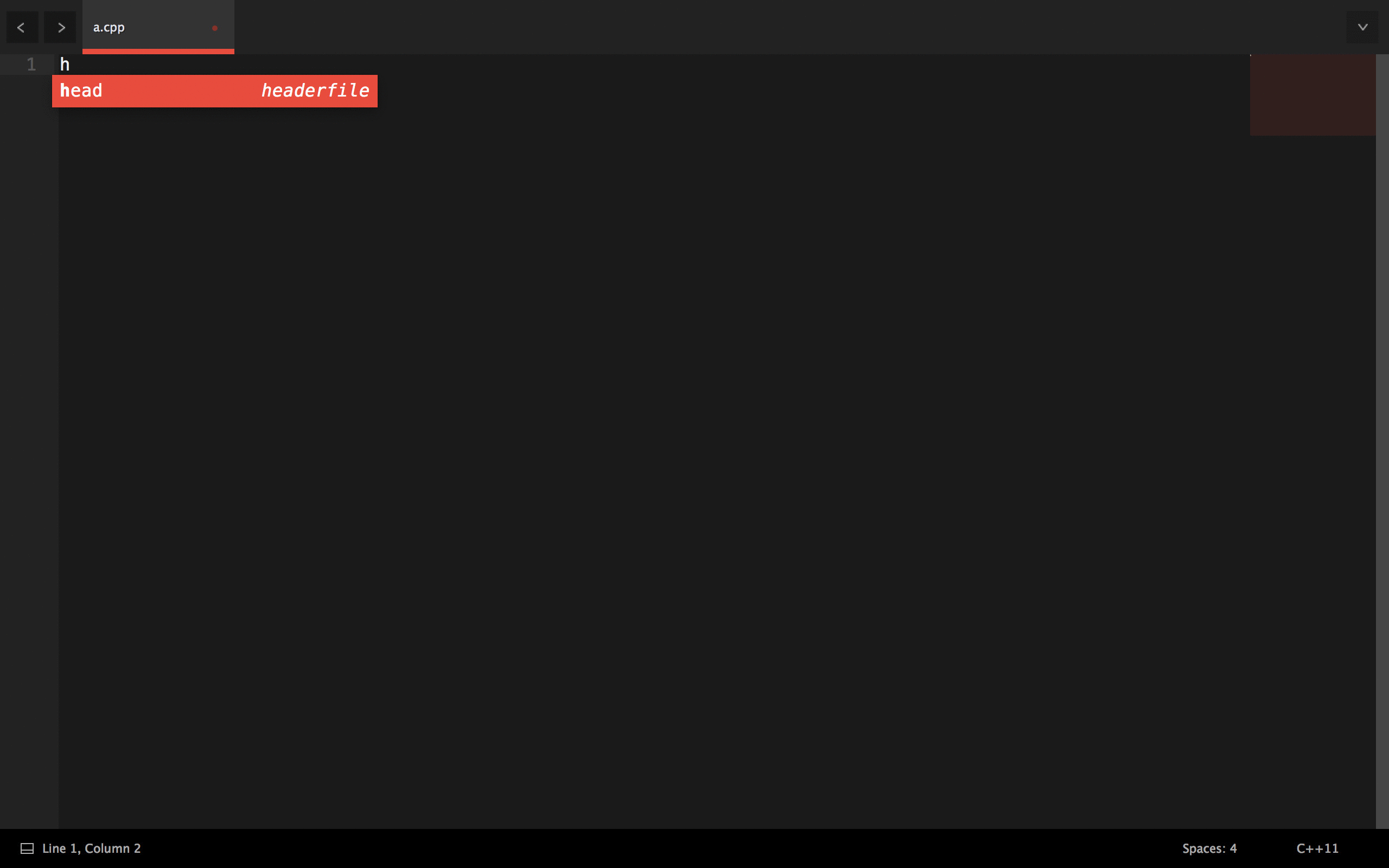














 1222
1222

 被折叠的 条评论
为什么被折叠?
被折叠的 条评论
为什么被折叠?








